Sådan åbnes kontrolpanelet i Windows 11

For dem, der har været med Windows gennem årene, er Kontrolpanel en vigtig del af systemet. Her er 9 måder at åbne kontrolpanelet i Windows 11.
Overvej dette – Lad os sige, at du har to forskellige numre, som du bruger WhatsApp på. Da du udfører de fleste af dine arbejdsrelaterede opgaver fra din pc, besluttede du, at du i stedet for at bruge WhatsApp på din telefon, får adgang til én WhatsApp-konto ved hjælp af WhatsApp desktop og den anden via WhatsApp-web.
Alt gik godt, indtil der opstod en situation, hvor du ikke kunne kopiere og indsætte tekst på WhatsApp-web.
Hvis det er dig, er du kommet til det rigtige sted. Hvis dit WhatsApp-web slet ikke fungerer, eller du ikke er i stand til at åbne det, er her måder at løse dette problem på . Her i dette indlæg vil vi se på ting, du kan gøre, hvis WhatsApp web copy-paste tekst ikke virker på din pc.
Ting at gøre, hvis Copy Paste Text ikke virker på WhatsApp Web
Løsning nr. 1 – Tjek internetforbindelse

Først og fremmest kan en langsom internetforbindelse tilskrives, hvorfor du ikke er i stand til at kopiere og indsætte tekst på WhatsApp-web. Her er måder at løse problemer med langsom internethastighed på Windows 11/10.
Løsning nr. 2 – Opdater din browser
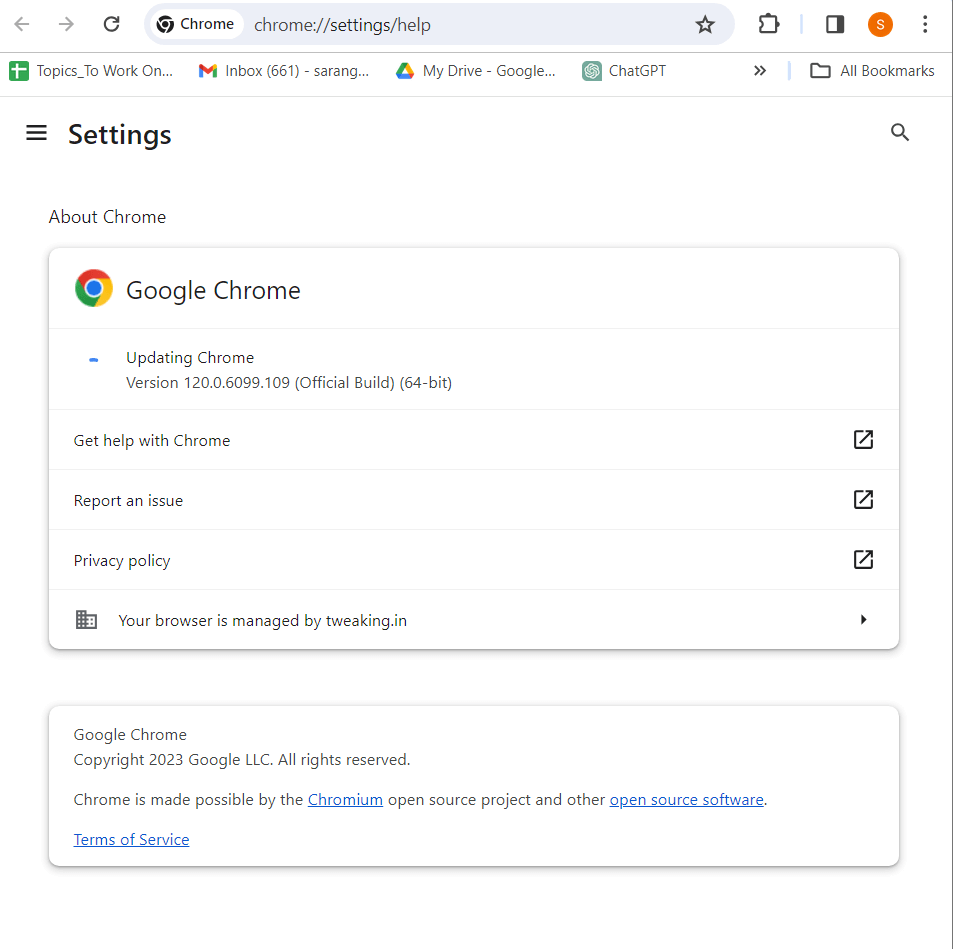
Hvis du ikke har tjekket din browser for opdateringer, er det måske nu, du gør det. Det skyldes, at en forældet browser kan medføre fejl, og som sådan kan websteder ikke fungere.
Løsning nr. 3 – Genstart din browser
Ud over ovenstående trin kan en simpel genstart være alt, hvad du behøver for at få copy-paste til at fungere igen på din WhatsApp-webversion. Så luk din browser, forny den, og åbn igen WhatsApp-web ved at scanne din QR-kode via din smartphone.
Løsning nr. 4 – Ryd browsercache og cookies
Nogle gange, når du akkumulerer browsercache og cookies og ikke rydder dem fra tid til anden, kan de forstyrre webbaserede applikationer. Lad os antage, at du bruger WhatsApp Web på Google Chrome, her er, hvordan du kan rydde cache og cookies –
Trin 1 – Klik på de tre lodrette prikker i øverste højre hjørne af skærmen.
Trin 2 – Klik på Ryd browserdata .
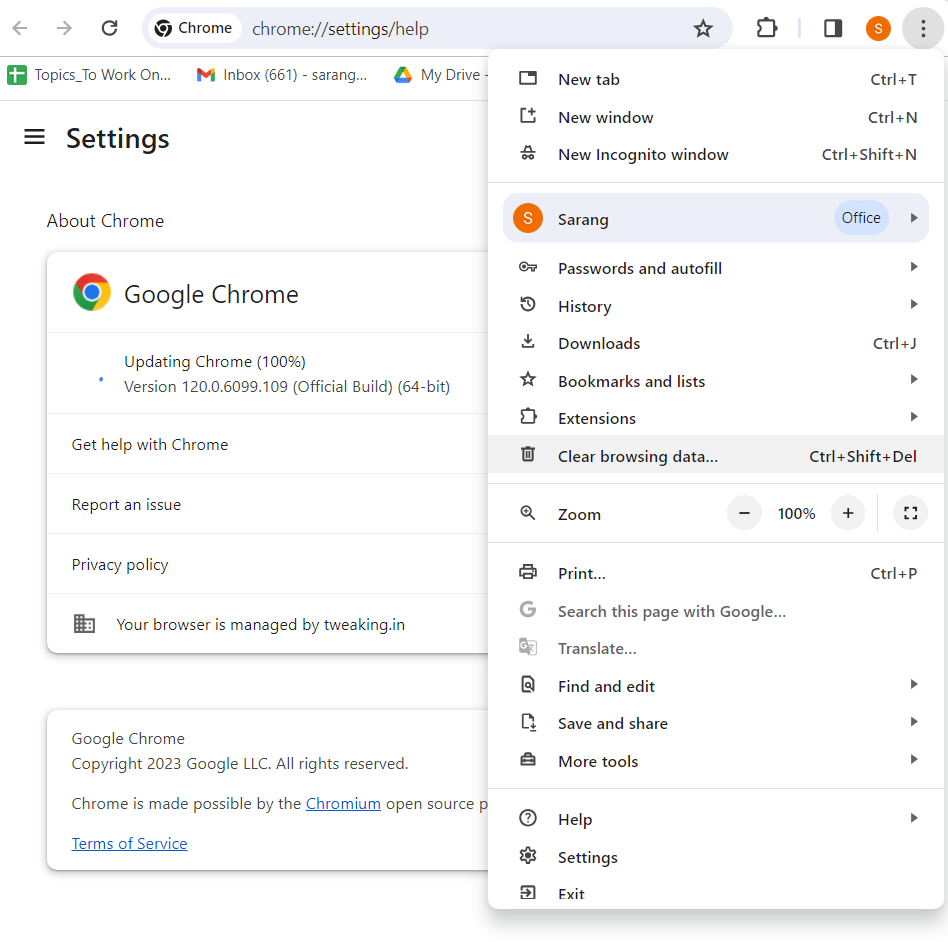
Trin 3 – Vælg et tidsinterval, og klik på 'Ryd data'.
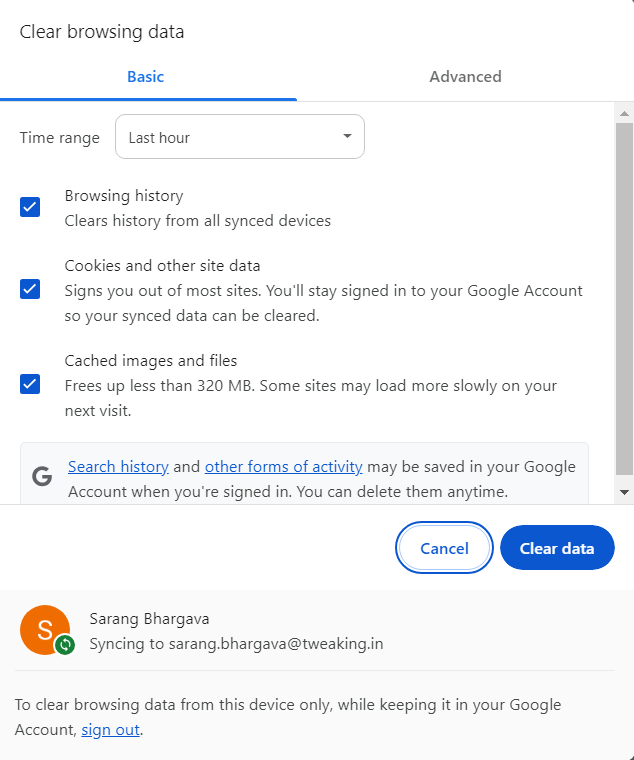
Løsning nr. 5 – Genstart din smartphone
Du kan også drage fordel af at genstarte din telefon. Dette ville hjælpe med at opdatere forbindelsen mellem din enhed og WhatsApp-websessionen.
Løsning nr. 6 – Deaktiver udvidelser for én gang
Begyndte du at støde på problemer med copy-paste-funktionaliteten på din WhatsApp-web efter at have installeret nogle udvidelser for nylig? Hvis det er tilfældet, kan du deaktivere hver af disse udvidelser og kontrollere, om du er i stand til at kopiere og indsætte tekst i WhatsApp. I det øjeblik du finder udvidelsen, der forstyrrer webapplikationer, kan du fjerne den permanent.
Processen for at deaktivere eller afinstallere udvidelser kan variere fra en browser til en anden. For eksempel i Chrome, her er, hvordan du kan deaktivere udvidelser –
Trin 1 – Klik på puslespilikonet ved siden af adresselinjen.
Trin 2 – Find den udvidelse, du ønsker at deaktivere eller fjerne.
Trin 3 – Klik på de tre lodrette prikker ved siden af udvidelsen, og klik yderligere på Administrer udvidelse .
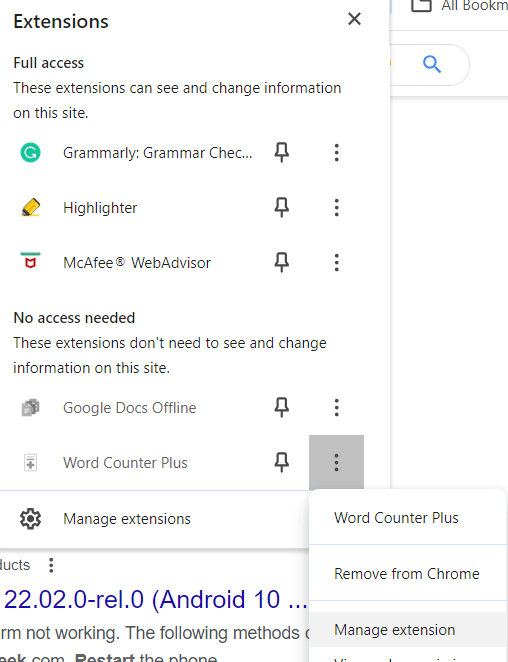
Trin 4 – Skift tænd/sluk-knappen til venstre for at deaktivere udvidelsen. For at fjerne udvidelsen skal du rulle ned og klikke på Fjern udvidelse .
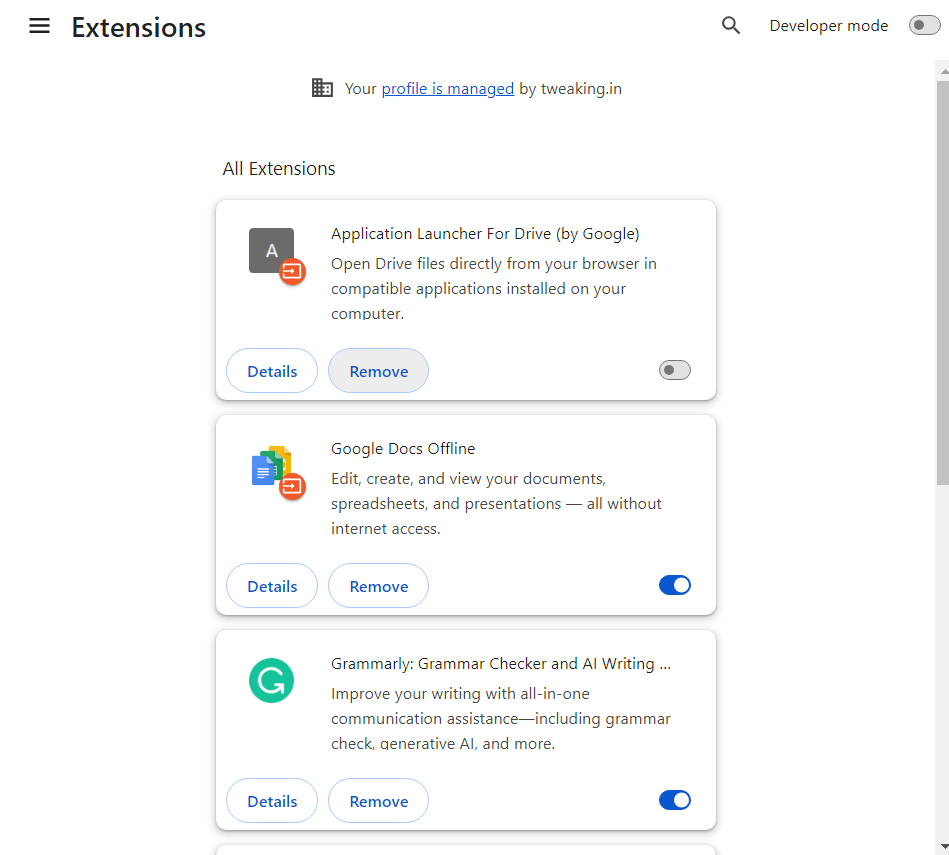
Fjern blokering af WhatsApp Web Woes: Løs problemer med kopiering og indsæt nu
Vi forstår, hvor irriterende det kan være, når du akut skal kopiere og indsætte tekst og sende den til nogen, men funktionen virker ikke. Vi håber, at de ovennævnte måder vil hjælpe dig med at løse problemet på ingen tid overhovedet. For mere sådant indhold, fortsæt med at læse BlogWebTech360. Du kan også kontakte os på Facebook, Instagram, Twitter, YouTube og Pinterest.
For dem, der har været med Windows gennem årene, er Kontrolpanel en vigtig del af systemet. Her er 9 måder at åbne kontrolpanelet i Windows 11.
Denne blog hjælper læsere med at deaktivere Copilot-funktionen på Windows, hvis de ikke ønsker at bruge AI-modellen.
Post ikke dine billeder gratis på Instagram, når du kan få betaling for dem. Læs og ved, hvordan du tjener penge på Instagram og får mest muligt ud af denne sociale netværksplatform.
Lær, hvordan du nemt redigerer og fjerner PDF-metadata. Denne vejledning hjælper dig med nemt at redigere eller fjerne PDF-metadata på et par nemme måder.
Ved du, at Facebook har en komplet liste over dine telefonbogskontakter sammen med deres navn, nummer og e-mailadresse.
Problemet kan forhindre din computer i at fungere korrekt, og du skal muligvis ændre sikkerhedsindstillinger eller opdatere drivere for at rette dem.
Denne blog hjælper læsere med at konvertere bootbar USB til en ISO-fil ved hjælp af tredjepartssoftware, der er gratis at bruge og beskyttet mod malware.
Løb ind i Windows Defender fejlkode 0x8007139F og fandt det svært at udføre scanninger? Her er måder, hvorpå du kan løse problemet.
Denne omfattende vejledning hjælper med at rette op på 'Task Scheduler Error 0xe0434352' på din Windows 11/10-pc. Tjek rettelserne nu.
LiveKernelEvent 117 Windows-fejl får din pc til at fryse eller uventet gå ned. Lær, hvordan du diagnosticerer og løser det med ekspertanbefalede trin.
Denne blog vil hjælpe læserne med at rette op på PowerPoint, der ikke lader mig optage lydproblemer på en Windows-pc og endda anbefale andre skærmoptagelseserstatninger.
Gad vide, hvordan man skriver på et PDF-dokument, da du er forpligtet til at udfylde formularer, tilføje anmærkninger og nedsætte dine signaturer. Du er faldet over det rigtige indlæg, læs videre!
Denne blog hjælper brugere med at fjerne System Requirements Not Met-vandmærket for at nyde en jævnere og sikrere oplevelse med Windows 11 samt et renere skrivebord.
Denne blog hjælper MacBook-brugere med at forstå, hvorfor problemerne med Pink Screen opstår, og hvordan de løser dem med hurtige og enkle trin.
Lær, hvordan du rydder din Instagram-søgehistorik helt eller selektivt. Genvind også lagerplads ved at fjerne duplikerede billeder med en top iOS-app.
Lær at rette fejlkode 36 Mac på eksterne drev. Fra terminalkommandoer til filtilladelser, opdag løsninger til problemfri filoverførsel.
Jeg kan pludselig ikke arbejde med min HID-klageskærm. Jeg ved ikke hvad der ramte min pc. Hvis det er dig, er her nogle rettelser.
Denne blog hjælper læsere med at løse Runtime Error 76: Path Not Found-problemet på Windows-pc med ekspertanbefalede trin.
Lær, hvordan du nemt gemmer en webside som PDF, og opdag forskellige metoder og værktøjer til at konvertere webindhold til bærbare PDF-filer til offline adgang og deling.
Denne artikel har givet dig en række forskellige løsninger til at løse problemet med WhatsApp-videobeskeder, der ikke virker. God besked!
Her finder du de 10 bedste tastaturgenveje i Windows 10, som kan hjælpe dig i arbejdet, skolen og mere. Læs videre for at lære, hvordan du bruger dem effektivt.
Når du arbejder væk fra dit skrivebord, kan du få adgang til din pc ved hjælp af Windows Remote Desktop Connection. Denne guide hjælper dig med at aktivere og konfigurere indgående fjernskrivebordsforbindelser.
Opdag hvordan du tilpasser museindstillinger i Windows 10 for optimal brugeroplevelse. Juster kontrolfunktioner og hastighed effektivt.
Når du installerer en printer, bør din Windows 10-pc registrere din printer automatisk; trådløst på dit hjemmenetværk, eller tilsluttet printeren direkte til
Lær, hvordan du ændrer din standard Google-konto, og nyd nemheden ved at logge på én enkelt konto. Find hurtigt svar her!
Windows 10 indeholder flere mekanismer til at lære om hardware og software i dit system. For at få de mest detaljerede oplysninger, skal du bruge System Information-værktøjet.
Følg denne guide til, hvordan du ændrer din baggrund og får dit skrivebord til at se positivt unikt ud på Windows 11. Oplev tilpasningsmuligheder for at gøre din Windows 11 unik.
Printere er den perfekte måde at oprette fysiske versioner af elektroniske kvitteringer, fakturaer, formularer, breve og meget mere. Lær hvordan du annullerer udskriftsjobs effektivt.
Denne blog hjælper læsere med at deaktivere Copilot-funktionen på Windows, hvis de ikke ønsker at bruge AI-modellen.
Hvis du vil have Boogie Down Emote In Fortnite Gratis, så skal du aktivere et ekstra lag af beskyttelse, altså 2F-godkendelse. Læs dette for at vide, hvordan du gør det!


























